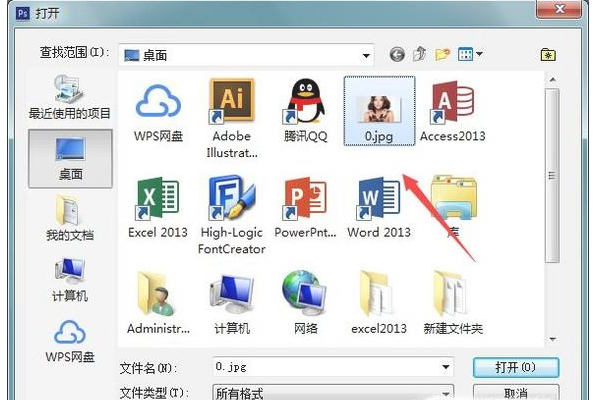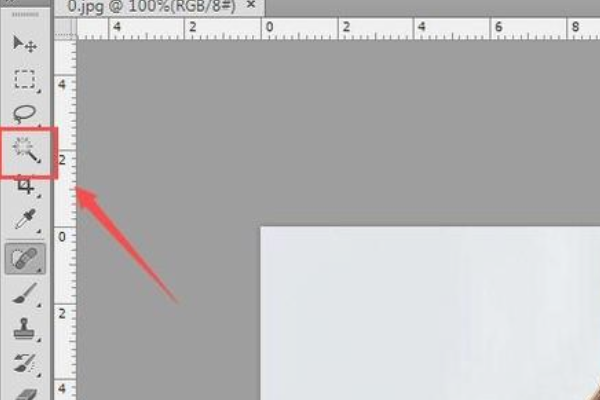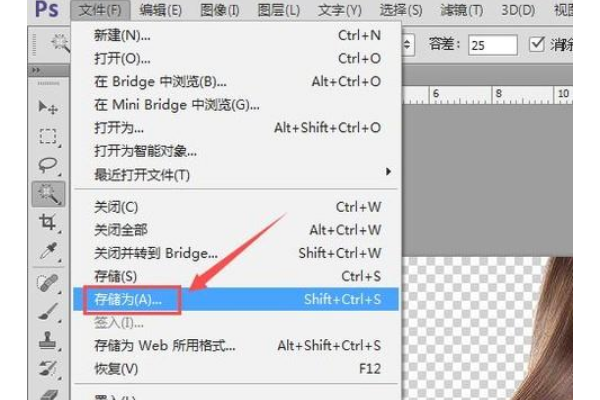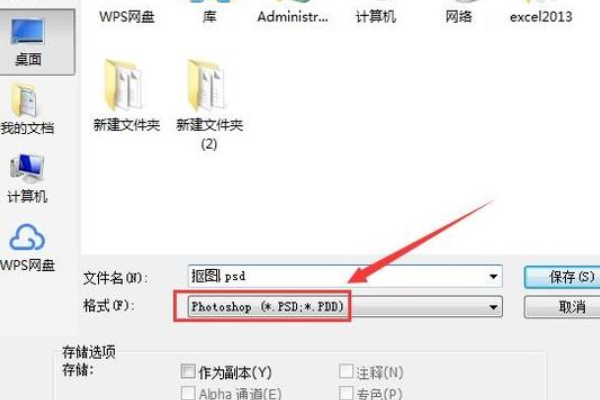photoshop怎么将用魔棒抠出的图直接保存
1、打开ps之后我们岳蘖氽颐按下Ctrl+O键,在弹出的对话框内找到我们的图片素材。
2、打开图片之后,在工具箱内找到魔术棒工具。
3、选择魔术棒工具我们点击图片背景就得到了背景的选区。
4、得到背景的选区之后我们按下Ctrl+shift+I键反选,然后按下Ctrl+J键复制抠图的人物,并将原图片隐藏,可以看到抠图后的效果。
5、抠图之后我们在文件菜单那里找到存储为选项。
6、点击存储为选项在弹出的对话框内设置保存格式为psd格式,并为文件命个名字,设置好之后点击保存,这样我们就将抠图素材保存起来了。
声明:本网站引用、摘录或转载内容仅供网站访问者交流或参考,不代表本站立场,如存在版权或非法内容,请联系站长删除,联系邮箱:site.kefu@qq.com。
阅读量:79
阅读量:44
阅读量:52
阅读量:63
阅读量:90